导入步骤:1、打开intellij idea,选择"file"菜单,点击"new",选择"project from existing sources";2、在弹出的窗口中,选择"eclipse",点击"next";3、选择eclipse项目的根目录,点击"next";4、选择要导入的项目模块,点击"next";5、根据需要设置项目的名称和存储路径,点击"finish"即可。
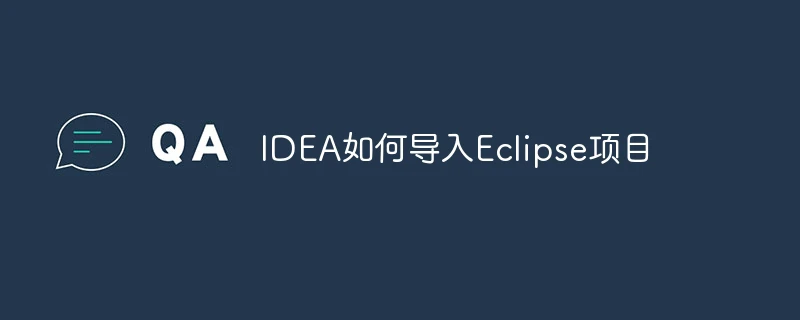
本教程操作系统:windows10系统、Dell G3电脑。
在IntelliJ IDEA中导入Eclipse项目,可以按照以下步骤进行操作:
打开IntelliJ IDEA,选择"File"菜单,然后点击"New",再选择"Project from Existing Sources"。
在弹出的窗口中,选择"Eclipse",然后点击"Next"。
在下一个窗口中,选择Eclipse项目的根目录,然后点击"Next"。
在下一个窗口中,选择要导入的项目模块,然后点击"Next"。
在接下来的窗口中,根据需要设置项目的名称和存储路径,然后点击"Finish"。
这样就可以成功导入Eclipse项目到IntelliJ IDEA中进行后续的开发和调试工作。











